仍在將內容複製到 WordPress 中? 你這樣做是錯的。 這就是為什麼。
已發表: 2022-04-13Wordable 可為營銷人員節省 30-60 分鐘的時間。 每次導出、格式化和優化一段內容時。 這可以將出版成本降低多達 90%。
聽起來很瘋狂?
它不應該。
如果您實際上是在執行每次點擊Publish時應該執行的所有令人麻木的乏味、吸魂的任務,那麼您就不會這樣做。
您知道,您的 SERP 頂級競爭對手已經完成了這些工作,例如:
清理 HTML,去除 <span> 標籤,換行等,
手動為所有標題創建錨 ID 鏈接和目錄
在上傳回您的內容之前,一張一張地調整和壓縮圖像,
使用描述性文件名和替代文本屬性優化圖像
手動將target=“_blank”和/或 “ nofollow ” 屬性粘貼到每個鏈接
啊。 只要把這些打出來,我就會感到麻疹。
這個過程很爛。 沒有辦法解決它。
但這也是必要的邪惡。
這就是為什麼。
免費視頻課程:了解如何以小團隊的形式擴展內容
- 💡第 1 天和第 2 天:更新您的內容工作流程
- 💡第三天:建立話題權威
- 💡第 4 天:登陸優質鏈接
- 💡第 5 天:為更多內容做準備
目錄
原因 #1。 慢站點是糟糕的站點。 字面上和形像上。
原因 #2。 複製和粘貼會破壞您內容的外觀、感覺和性能。
原因#3。 愚蠢地工作,不聰明,很好……愚蠢。 (而且很貴。)
原因 #1。 慢站點是糟糕的站點。 字面上和形像上。
將 'YUGE 圖像上傳到網站會隨著時間的推移而減慢速度。
不覺得這有什麼大不了的嗎? 慢速網站被證明:
- 提供糟糕的用戶體驗,
- 在搜索引擎中排名更差,並且
- 甚至破壞您的轉化!
不要相信我們的話。
- 每增加一秒的加載時間(在 0-5 秒之間),網站轉化率平均下降 4.42%。 預兆
- 通過壓縮圖像和文本,25% 的頁面可以節省超過 250KB,10% 的頁面可以節省超過 1MB(這會增加頁面加載時間)。Google
大多數人不壓縮圖像,因為,嗯,這通常是一件令人頭疼的事情。 如果沒有 IT 支持或正確的軟件,這可能很難做到。
您必須手動裁剪和調整圖像大小。 然後,通過特殊軟件一一運行它們。 最後將它們保存為較小的圖像文件類型(如 .jpg 與 .png)。
好吧,你很幸運!
Wordable 將根據您的文檔設置自動壓縮圖像並調整它們的大小——同時仍保持圖像質量。
進入導出設置並在“壓縮圖像”的轉換選項下查看。
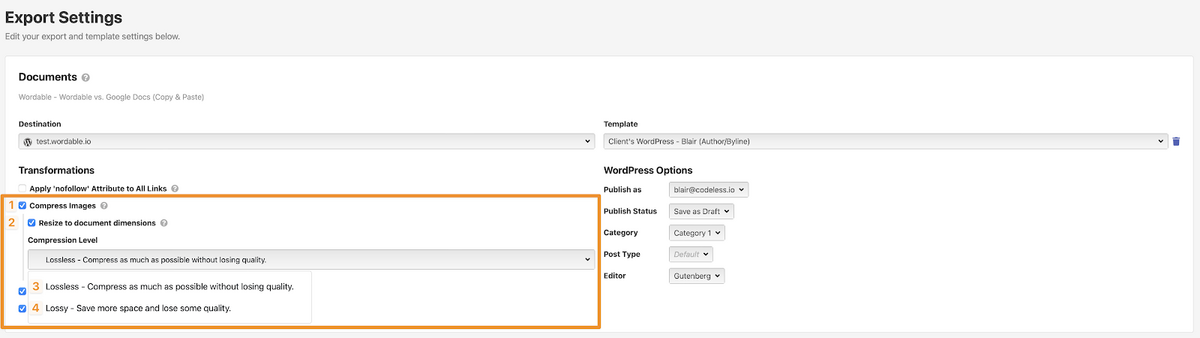
不,我也看不懂。 變老很糟糕。
這是放大後的樣子,您現在可以在其中查看“有損”與“無損”選項(如果您想保留在文檔中設置的原始大小,還可以查看“調整到尺寸”)。
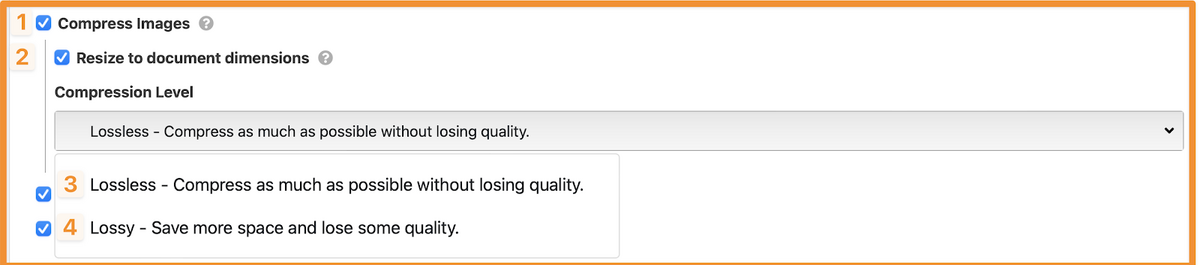
- 壓縮圖像:啟用此選項以調整圖像大小。
- 調整大小:單擊此項可自動調整圖像大小以匹配原始文檔文件中的圖像尺寸。
- 無損:我們會找到一種快樂的媒介,壓縮圖像但不要太多,以免它們失去明顯的質量。 這最適合攝影和其他高質量圖像資產。
- 有損:您可能會在這裡損失一點質量(如果您只是顯示圖表、圖形、屏幕截圖等,這可能沒什麼大不了的),但您也會節省最多的空間。
如果您想更詳細地了解這一點,我們在 Kinsta 的朋友有一個關於無損與有損的優秀指南。
然後,您可以查看各個文檔詳細信息以查看調整後的每個圖像的尺寸,以及節省了多少空間。
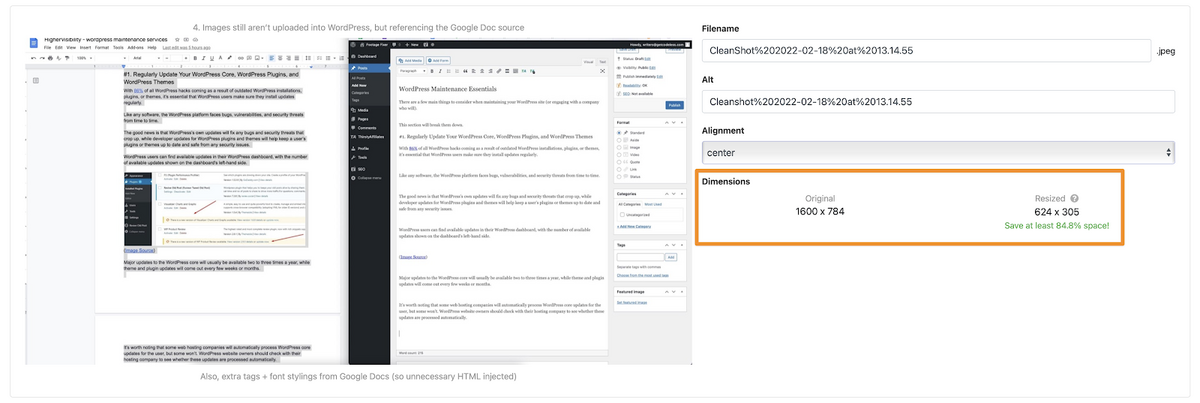
再一次,對於 30 歲以上的人群:

原因 #2。 複製和粘貼會破壞您內容的外觀、感覺和性能。
將內容從 Google Docs 複製並粘貼到 WordPress 會導致各種問題。
“經典”編輯器絕對是最差的。 為從格式錯誤到丟失圖像、底層不必要的代碼等一切做好準備。
對於初學者,您會注意到在整個內容中隨機添加了大量額外的空格和換行符。 因此,粘貼後,除了清理已添加的底層雜亂代碼外,您還需要手動刪除所有這些空格和換行符。
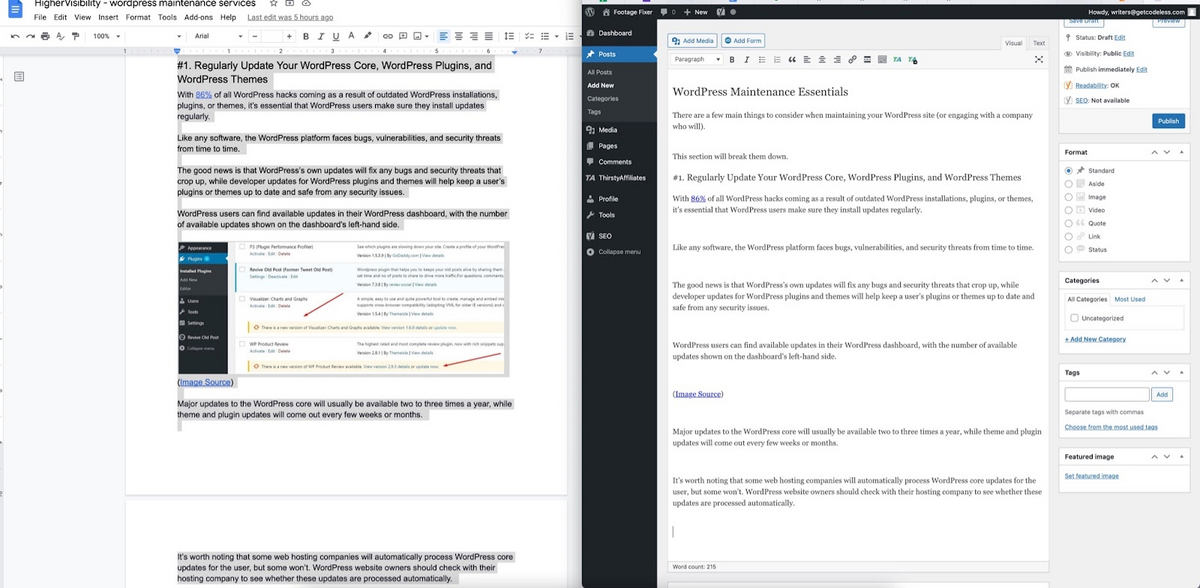
此外,來自 Google Docs 的額外 <span> 標籤 + 字體樣式(本質上是不必要的 HTML)被注入到您的整個內容中
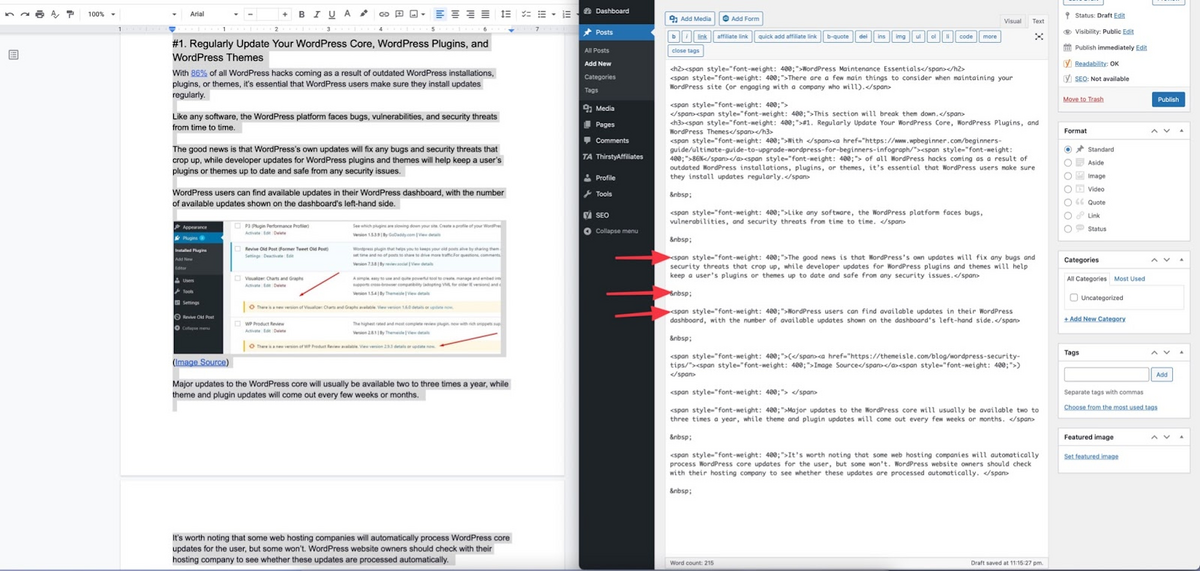
粘貼到 Gutenberg 和 blocks 稍微好一點,但仍然不完美。 例如,仍然存在一些問題,例如正在創建的隨機空間,您需要在發布之前手動更正:
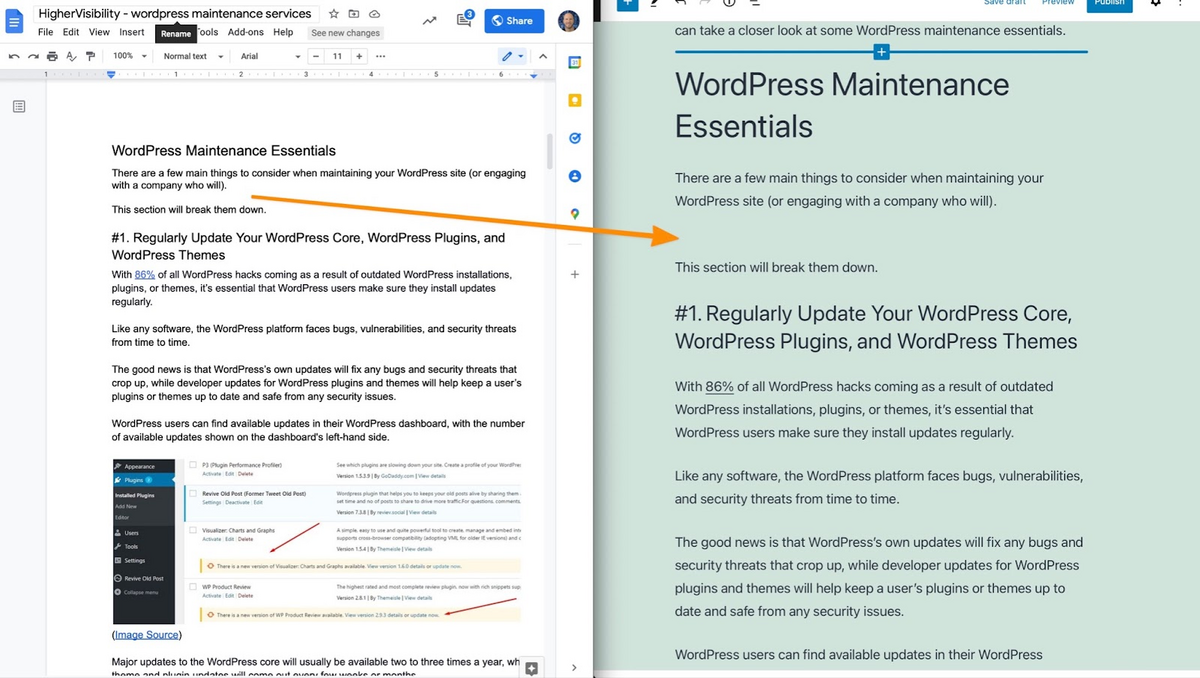
令人難以置信的是,這甚至還不是最糟糕的部分。

你的圖像是。
當您將內容複製並粘貼到 WordPress 中時,圖像根本不會被帶入,因此您會留下大量空白空間,並且仍然需要從 Google Docs 手動導出它們,然後再將它們一一插入(並且在正確的區域!)到WordPress中。
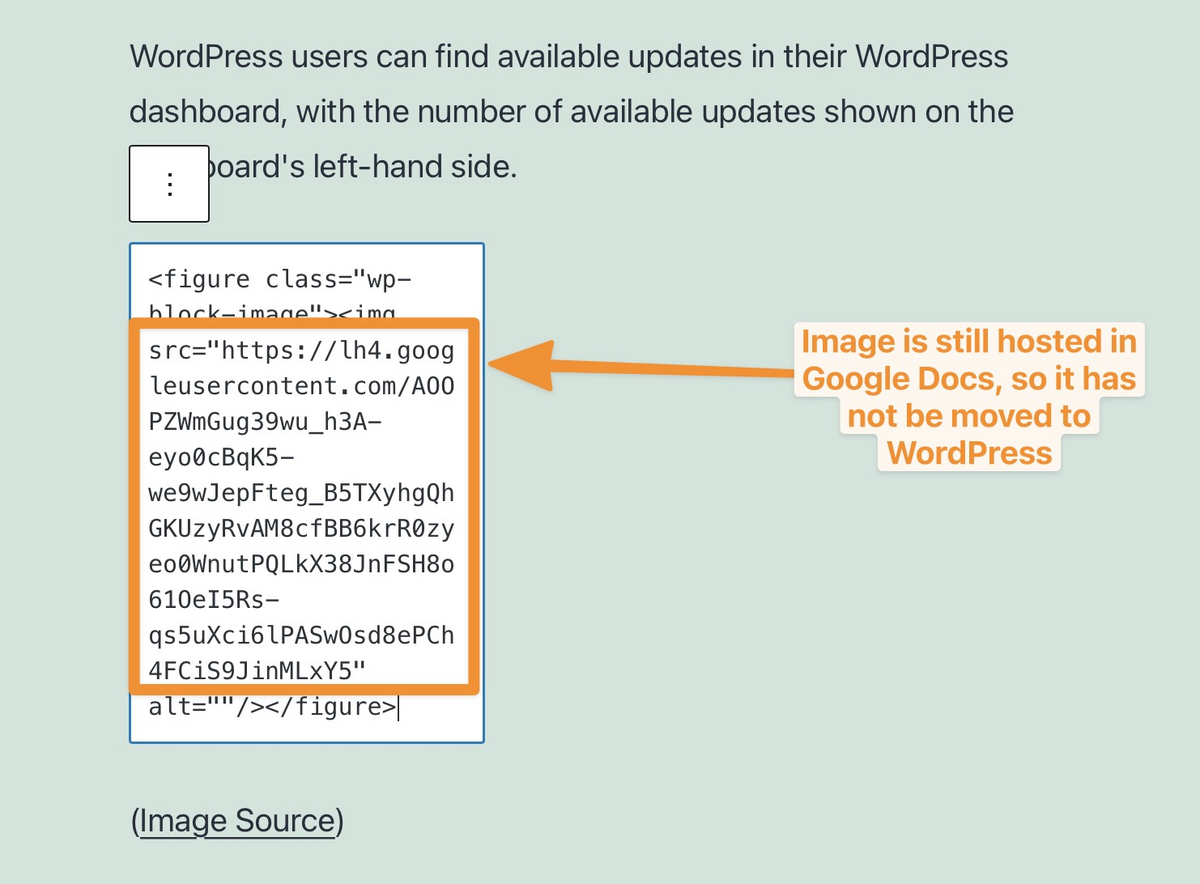
這意味著將來在您的網站上出現這些問題的可能性非常高(當該文檔更改時,如果該人離開組織和電子郵件/帳戶等)。
此外,圖像仍然需要壓縮、調整大小、對齊、文件名、替代文本等。 您需要逐一詳細地完成所有這些工作。
專業提示:在 Google Doc 中調整圖像文件的大小實際上也不會更新圖像文件本身。 所以這些設置都沒有保存。 而且在將其粘貼到 WordPress 之前和之後,您仍然需要對其進行處理。
原因#3。 愚蠢地工作,不聰明,很好……愚蠢。 (而且很貴。)
大多數理智的人都想聰明地工作,而不僅僅是努力。
好吧,那時你不會認為大多數營銷人員是理智的。
他們沒有始終如一地執行簡單的任務,而是偷工減料並祈禱奇蹟。
他們沒有記錄重複的程序和委派,而是像控制狂一樣需要自己做這一切。
他們不是通過批處理流程來大規模提高效率,而是臨時做所有事情。
再一次,聽起來可能很瘋狂。 但它不是。 讓我們看幾個明顯的例子。
如果您已經做到了這一點,我們就不需要討論鏈接的重要性。 麻煩的是,如果您想控制搜索引擎和人們如何使用它們,您需要一次手動編輯每一個。
這意味著在移動內容後將“nofollow”或 target="_blank"(在新選項卡中打開)標籤粘貼到 WordPress 中的每個單獨鏈接——無論是通過可視化編輯器還是直接編輯 HTML。
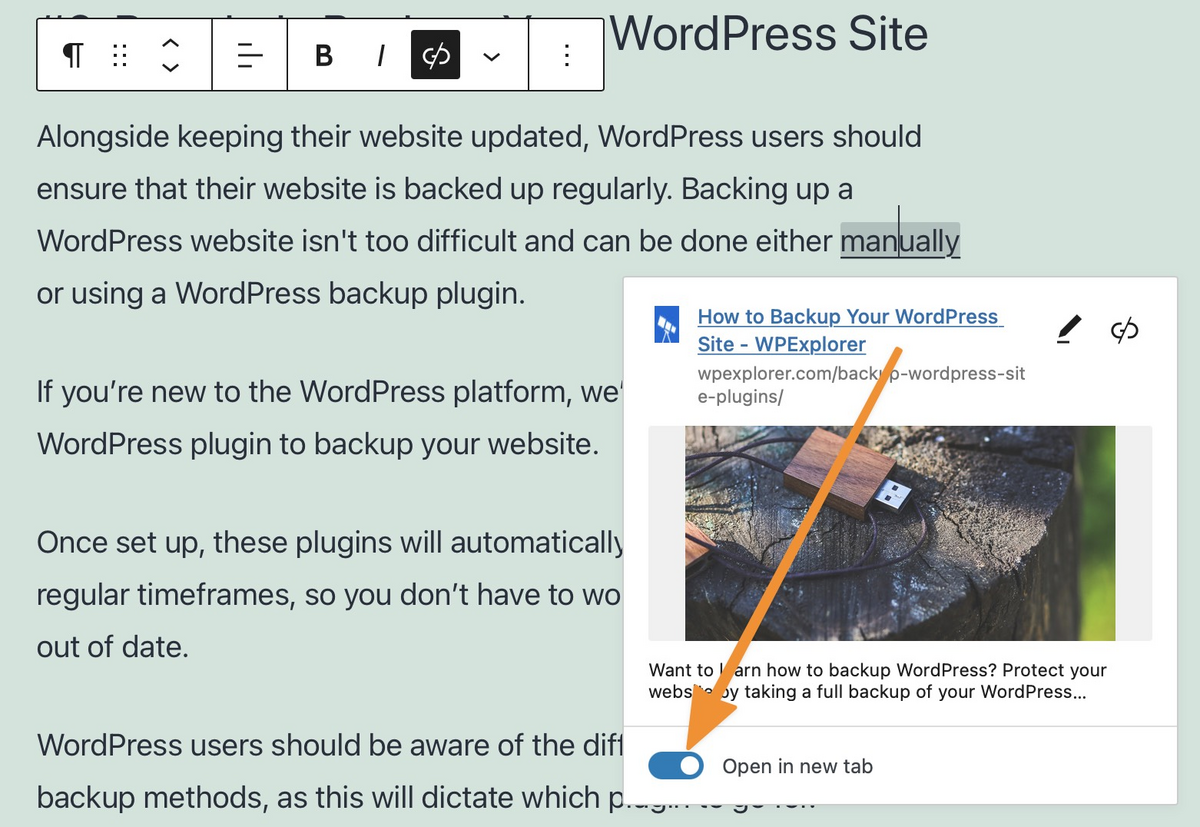
不過,與使用內部錨 ID 鏈接構建目錄相比,這很容易。
在 Google Docs 中創建內部文檔鏈接(將人們從文檔的一部分帶到另一部分),然後嘗試複製和粘貼它們通常不起作用(除非您為即將發布的帖子正確格式化 HTML 中的所有標籤需要)。
例如,您創建一個目錄來幫助將人們鏈接到文檔上的不同標題。 除了這些在 WordPress 中不起作用——它們只會引用 Google Doc ID:
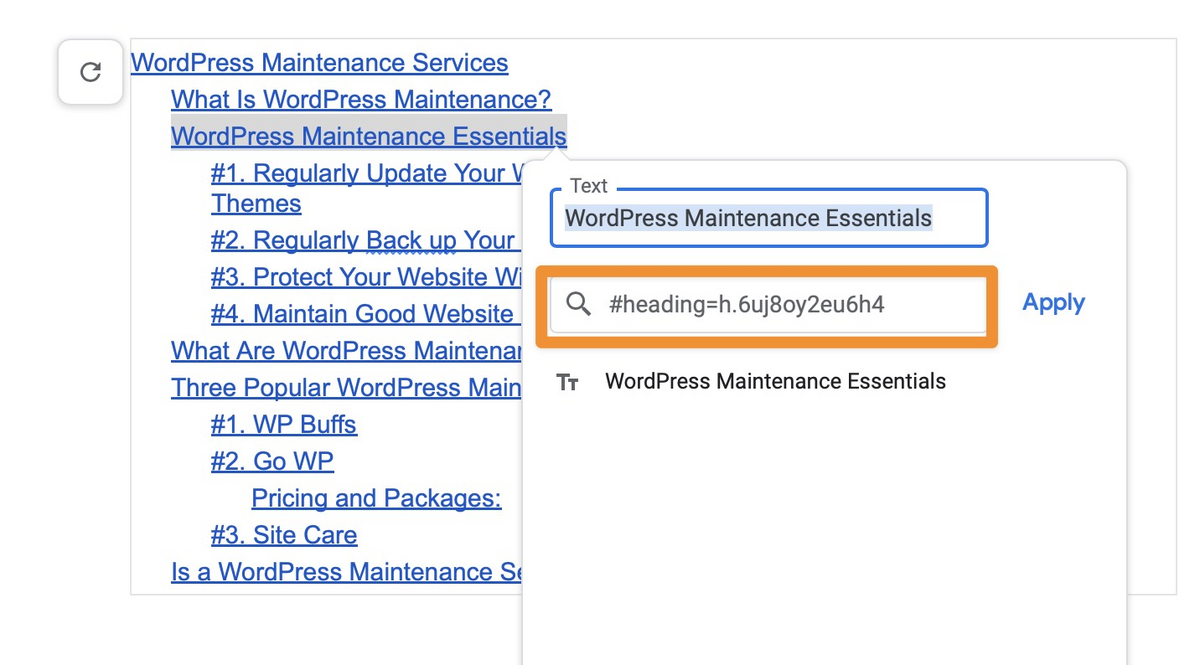
相反,Wordable 可以自動為您創建這些內容,拉入頁面上的標題,並自動在 HTML 中正確格式化它們,以便它們在發佈時完全按照您想要的方式工作。
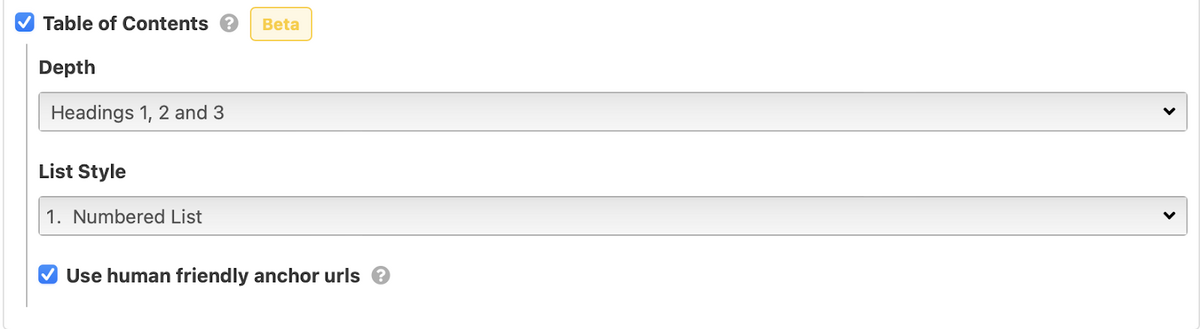
您還需要手動設置作者、類別、slug 或 URL 等。在一篇文章中執行此操作可能只需要幾分鐘。
但是,每次導出一段內容時,將其添加到看似永無止境的任務列表中,您就可以看到它們是如何加起來的。 在這里和那裡幾分鐘,每個月幾十次(如果不是幾百次)文章導致另一個浪費的周末。
同樣,Wordable 使這種類型的工作易於批處理,因此您(或者更好的是,團隊中成本較低的人)可以在一次要上傳的所有內容中快速編輯這些設置。

這樣,您無需一次編輯一個文檔。 您可以留出一小塊時間,每週一次,來完成所有這些骯髒的工作,然後加載您的導出隊列。
我們保存的模板將為您自動執行這些重複設置,因此只需單擊一個按鈕即可。
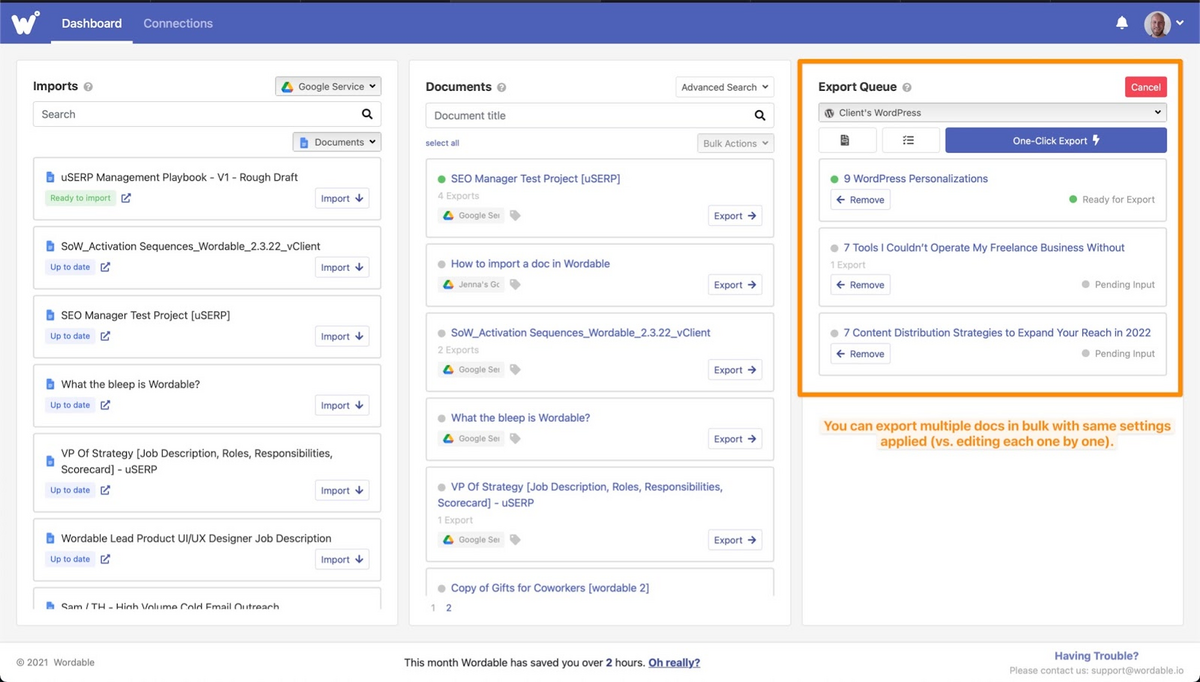
同樣,這在一天結束時又回到了效率。
這類似於將您花在電子郵件或其他繁瑣任務上的時間進行批處理。 每天在同一時間編輯所有文檔並實時推送(就像所有已完成的草稿在周五上傳以便週一發布或類似),它更快且花費更少的時間(每個帖子)。
這就是我們為非常非常非常非常非常大的數十億美元網站管理大量項目的方式:
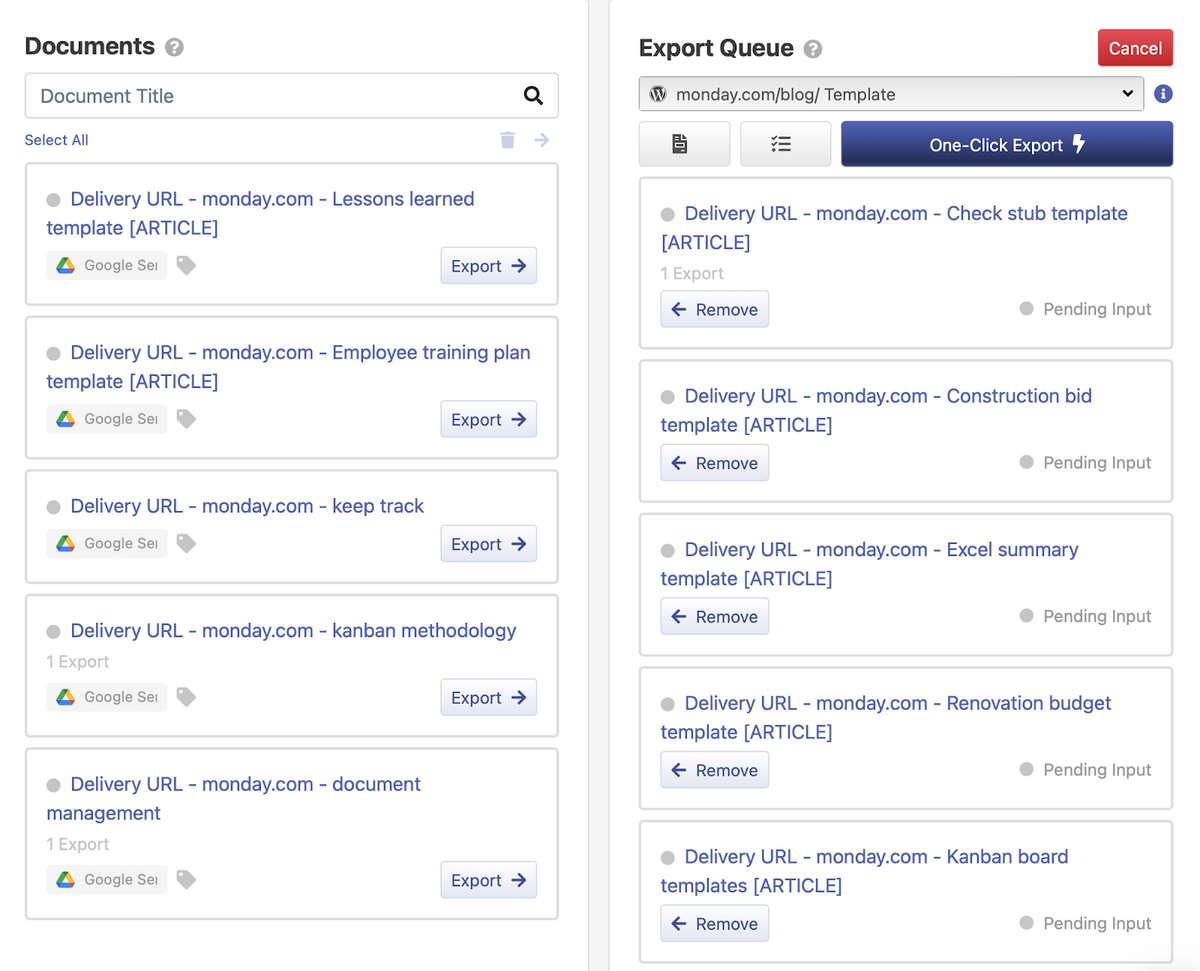
這個簡單而強大的舉措是您通過更簡化的操作實現複合成本節約的方式。
閱讀:減少浪費的努力 + 成本,同時帶來更好的結果
使用 Wordable 之類的工具有一些“隱藏”的好處,有助於增加您獲得的投資回報率。 例如:
- 多人之間的“強制”一致性(相對於每個人手動上傳和格式化文檔,不一致)
- 在人員流動或新團隊成員的情況下更快的入職、培訓、SOP(想想:規模時間、新作家、新寫作團隊、新營銷人員等)。
- 您還可以讓成本較低的內部人員使用一堆預先構建的模板來管理諸如 Wordable 之類的東西,而不是依靠他們每次手動應用相同的設置,或者不得不僱用/強迫更昂貴和資深的人來做這件事一種工作。
不斷!
結論
看。 我得到它。
導出、格式化和優化內容很糟糕。
這就是大多數營銷人員偷工減料的原因。 這更容易。 這不那麼麻煩了。
不過,這也是為什麼大多數標記的結果也很平庸的原因。 因為他們很懶。
然而,你不是。 您仍在閱讀本文這一事實意味著您不像其他人那樣懶惰。
你不是在尋找簡單的出路。 您正在尋找能夠幫助您超越其他人的額外競爭優勢。
歸根結底,這真的很簡單。
紅色或藍色藥丸。 你決定。
因為將數百萬和數十億美元的網站與您的網站分開的不是閃亮的銀彈。 它也不是虛假的影響者BS。
但是以正確的方式做事,始終如一,一周又一周,一個月又一個月。
關注每一個微小的出版細節並不好玩。
幸運的是,Wordable 可以為您完成大部分工作。
